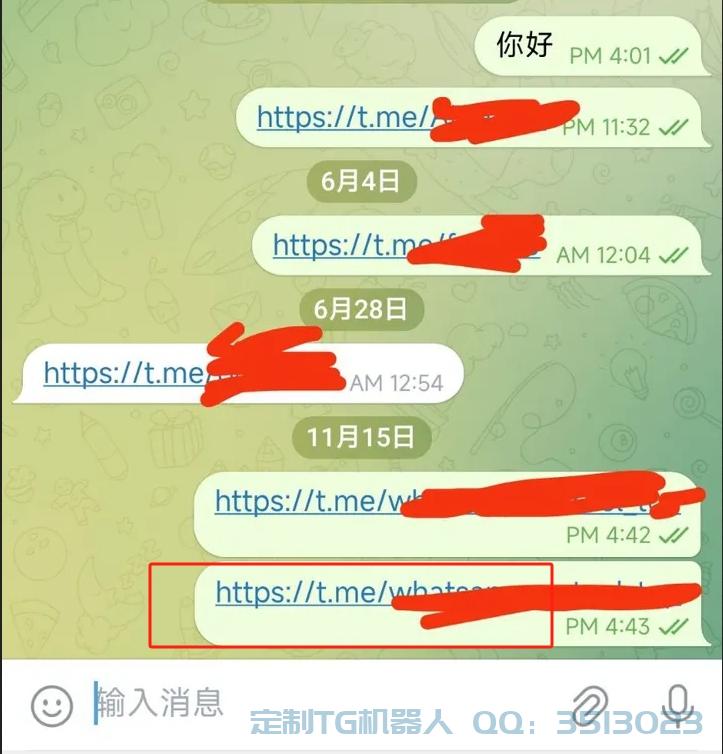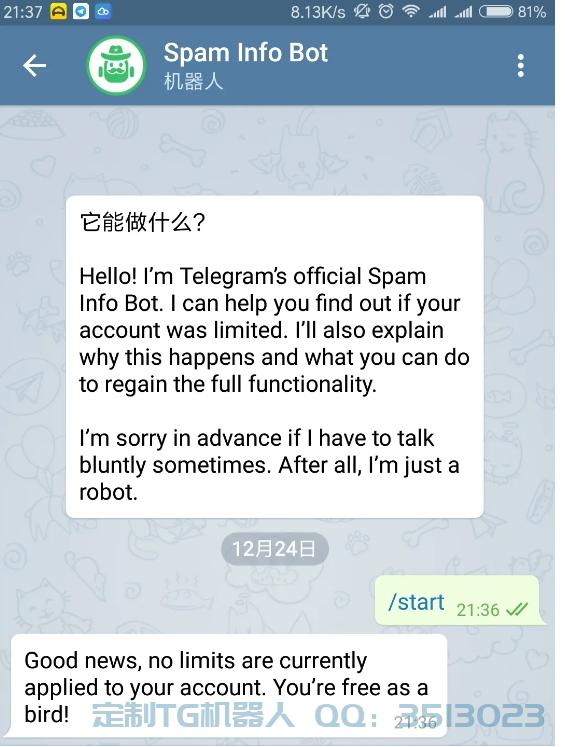新手使用 Telegram 隐私安全设置推荐教程
首先打开 Telegram "设置(Setting)——隐私和安全(Privacy and Security)"。
1.隐私设置:
1.1-手机号码(Phone Number)
这项设置可避免您的手机号被他人可见而泄露隐私。
1. 谁能看见我的手机号码?
建议设置为 没有人(Nobody)。
2. 谁能通过手机号码找到我?
建议设置为 我的联系人(My Contacts)。
1.2- 最后可见 & 在线状态(Last Seen & Online)
按需设置,是否允许其他人看见您的在线状态。
1.3- 资料头像(Profile Photo)
按需设置,是否允许其他人看见您的头像。
1.4- 转发消息来源(Forwarded Messages)
按需设置,是否允许其他人通过"转发自您的消息"来查看您的个人资料。
建议设置为 没有人(Nobody)。
1.5- 语音通话(Calls)
按需设置,是否允许其他人给您拨打语音通话。
如果您不希望他人给你拨打语音通话,则建议设置为 没有人(Nobody)。
1.6- 邀请群组(Groups)
按需设置,是否允许其他人将您拉入群组。
为了避免被拉入广告骚扰群组,建议设置为 我的联系人(My Contacts)。
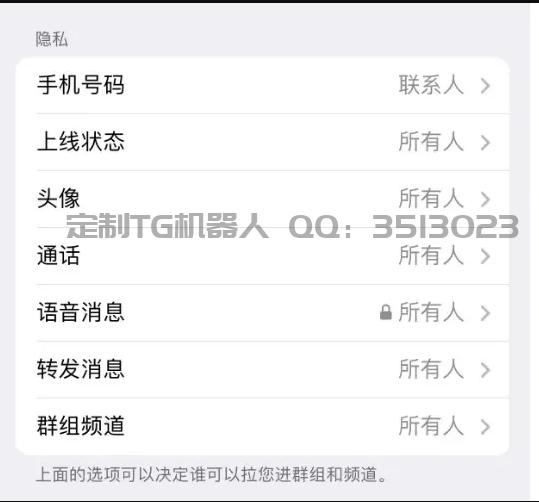
2.本地密码(Passcode Lock/Local Passcode)
本地密码只是本设备打开 Telegram 的应用密码,不会同步到云端或其他设备,如果忘记,则需要删除重新安装App登录账户。
如果您使用 iOS 手机客户端,当您开启此项密码,则在聊天列表页面会显示一个小锁图标,点击该图标,Telegram 会立即锁定应用,要求输入本地密码后才可查看内容。
如果您使用 Android 手机客户端,当您开启此项密码,则在聊天列表页面会显示一个小锁图标,点击该图标,Telegram 在由其他App切换回来后,要求输入本地密码后才可查看内容。同时在 Android 手机客户端还有一个设置"在任务切换页面显示内容",如果关闭此设置,则在"任务切换页面"看不到 Telegram 的消息界面,在 Telegram 内也无法截屏。
如果您的手机会被他人使用,推荐您设置本地密码。
3.两步验证(Two-Step Verification)
两步验证是登录账户时,除了验证码之外的第二道密码,设置时可以编写提示词和救援邮箱,此密码忘记将导致无法登录 Telegram 账户,只能注销账号重新注册。
4.在线进程(Active Sessions)
这里可以看到所有登录此账号的设备,包括设备型号、系统、IP地址、登录时间。
可以在这里退出陌生/可疑/不再使用的登录进程。
5.删除账号时间
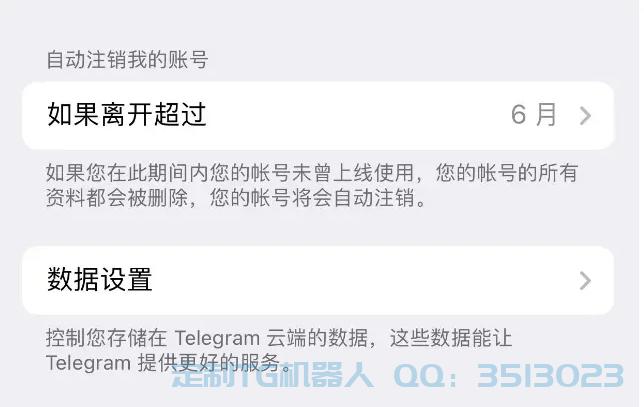
这里可以设置 Telegram 账户多久不登录会自动删除,最短可选一个月,最长可选一年。
也就是说,Telegram 账户并不是永久的,如果超时间不登录,则会自动注销账号,只能重新注册。